- Di Windows 10-ê de Çewtiya îstîsna ya dikanê ya nediyar - rast kirin
- Rêbazên Serastkirina Îstîsnaya Dikana Neçapkirî
- Pirsên Pir Pir tên Pirsîn
- Encam
Vê tutorial rêgezên herî bibandor rave dike ku di Windows 10-ê de bi gavan û dîmenan xeletiya Xerîdar a Xerîbkirina Xizmetê ya Neçaverêkirî rast bike:
Windows navûdengê xwe wekî yek ji çêtirîn û herî stabîl digire. pergalên xebitandinê. Ew ji bikarhênerên xwe re taybetmendiyên cihêreng ên balkêş pêşkêşî dike ku dihêle ku ew di pergalê de guhartinan bikin û gelek xeletiyên kujer rast bikin. Di nav hemû xeletiyan de, xeletiya şîn a mirinê an jî (BSoD) xeletiya herî bibandor e.
Bihesibînin ku bikarhênerek li ser projeyek giran dixebite an di lîstikê de astek efsanewî dilîze û ji nişka ve pergal têk diçe, hûn dikarin fêm bikin ka ew çiqas xemgîn û hêrs dibe. Di vê dersê de, em ê awayên cûrbecûr nîqaş bikin da ku xeletiyên îstîsna yên dikanê yên nediyar rast bikin.
Di Windows 10-ê de Çewtiya îstîsna ya dikanê ya nediyar - rast kirin
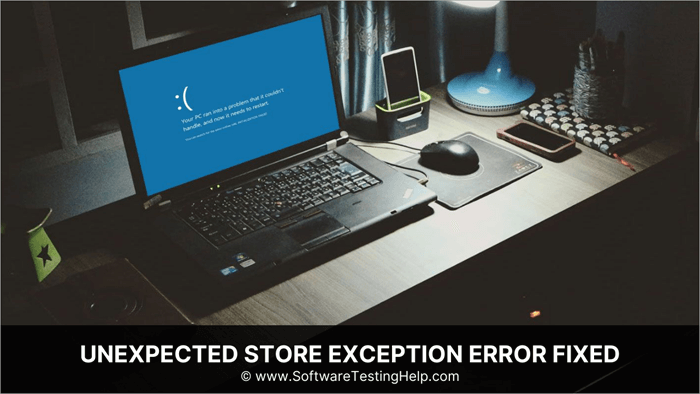
Çewtiyeke îstîsna ya dikana neçaverêkirî çi ye
Çewtiya îstîsna ya dikanê ya nediyar an jî Ekrana Mirinê ya Şîn xeletiyek e ku tê de ekran şîn dibe û a Peyama li ser ekranê tê xuyang kirin ku dibêje:
Rêbazên Serastkirina Îstîsnaya Dikana Neçapkirî
BSoD kujer tê hesibandin, lê hin away hene ku meriv zû vê xeletiyê rast bike. Hemî rêbazan bi baldarî bixwînin û gavan bişopînin da ku stratejiyan bicîh bînin.
#1) Hêza xwe kontrol bikin
Sedema sereke ya îstîsna dikana neçaverêkirî ya di Windows-ê de pirsgirêka hardware ye, ji ber vê yekê bikarhênerdivê pêşî hardware kontrol bike. Kontrol bikin ku hemî hardware û amûrên derdorê bi pergalê ve girêdayî ne. Pergala xwe qut bikin, hemî pêwendiyan bi baldarî kontrol bikin, ger hewce be di girêdanan de guherînek rast bikin û pergalê ji nû ve bidin destpêkirin.
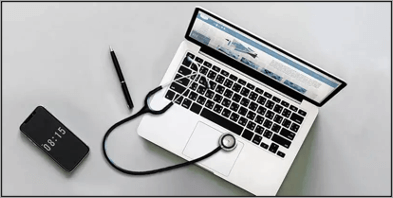
#2) Veavakirina BIOS-a xwe kontrol bikin
Mîhengên BIOS-ê sedema sereke ya xeletiyên BSoD-ê ne, û birêvebirina veavakirina BIOS-ê peywirek pir dilsoz e.
Di heman demê de pirek zanîna teknîkî jî hewce dike, ji ber vê yekê çêtirîn tê pêşniyar kirin ku hûn pîlana dayikê bixwînin. manual ji bo guherandinan di mîhengên BIOS-ê de bikin. Ji kerema xwe pirtûkê bi baldarî bixwînin û di mîhengên girêdayî rêzika bootupê de guhertinan nekin.
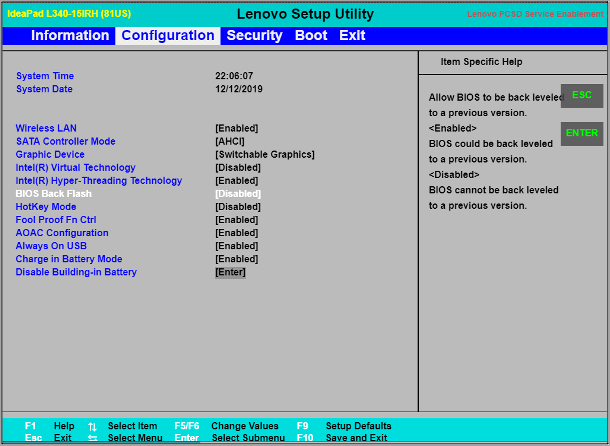
#3) Taybetmendiyên Destpêka Bilez û Xewê neçalak bikin
Windows Ji bikarhênerên xwe taybetmendiyek pêşkêşî dike ku destûrê dide wan ku bi çalakkirina taybetmendiya Destpêka Zû zû pergalê dest pê bikin. Vê taybetmendiya Destpêka Bilez pergalê bi ajokarên bingehîn bar dike. Ev carinan dibe sedema xeletiyek ajokarê xerabûyî, ji ber vê yekê çêtirîn e ku meriv taybetmendiya Destpêka Bilez bi şopandina gavên ku li jêr hatine behs kirin neçalak bike.
- Li ser bişkoka ''Destpêkê'' bikirtînin, û dûv re bikirtînin Mîheng -> Pergal -> Hêza & amp; Xew . Dê pencereyek wekî ku di wêneya jêrîn de tê xuyang kirin xuya bibe, naha bikirtînin "Mîhengên hêza zêde" .
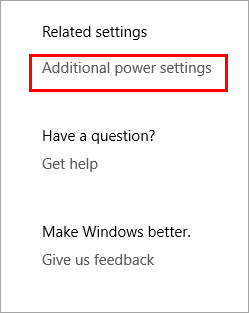
- Hilbijêre ''Bişkokên hêzê hilbijêrin'' (ji bo laptopan, bikirtînin Hilbijêre ku çi diqede.dike).
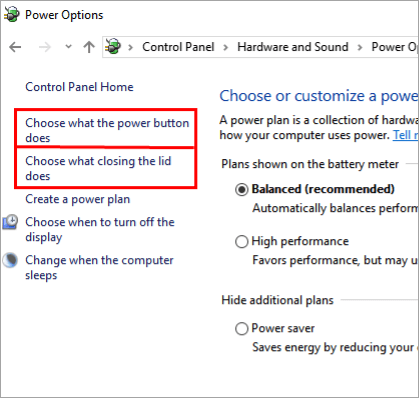
- Li ser "Mîhengên ku niha ne berdest in biguherîne" bikirtînin, wek ku di wêneya jêrîn de tê nîşandan.
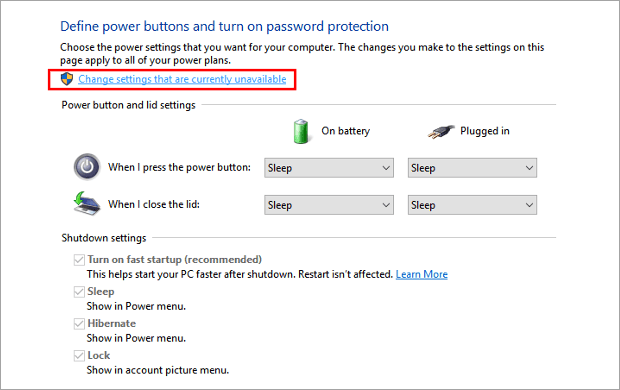
- Li ser "Destpêkirina bilez çalak bike (pêşniyar kirin)" bikirtînin da ku wê neçalak bikin, û dûv re li ser "Guhertinan tomar bike" bikirtînin, wek ku di wêneya jêrîn de tê xuyang kirin.
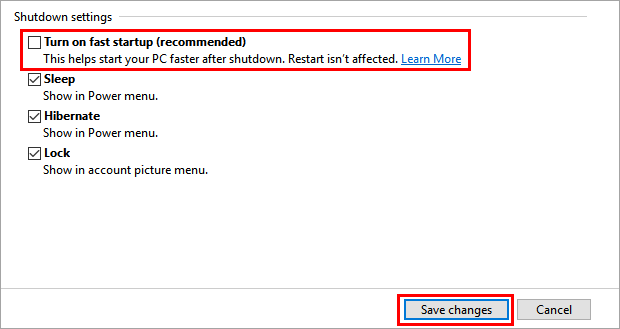
#4) Ajokarên Dîmenê Nûve Bikin
Çewtiyek îstîsna ya neçaverêkirî ji ber xeletiyek di ajokera dîmenderê de çêdibe . Ger di ajokara dîmenderê de xeletiyek hebe, dibe ku ew bibe sedema xeletiya mirina dîmendera şîn, ji ber vê yekê bikarhêner divê gavên ku li jêr hatine destnîşan kirin bişopîne da ku ajokara dîmendera xwe nûve bike.
- Li ser rast-klîk bike bişkoka ''Windows'' û li ser "Rêveberê Cîhazê" bikirtînin, wek ku di wêneya jêrîn de tê nîşandan.
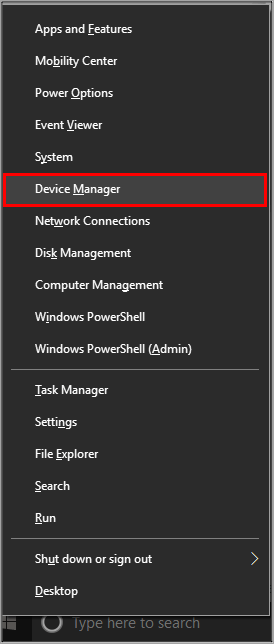
- Niha, li ser ''Dîşander nîşan bide'' rast-klîk bike, û paşê jî wekî ku di wêneya jêrîn de tê xuyang kirin, li ser "Ajokera nûve bike" bikirtînin.
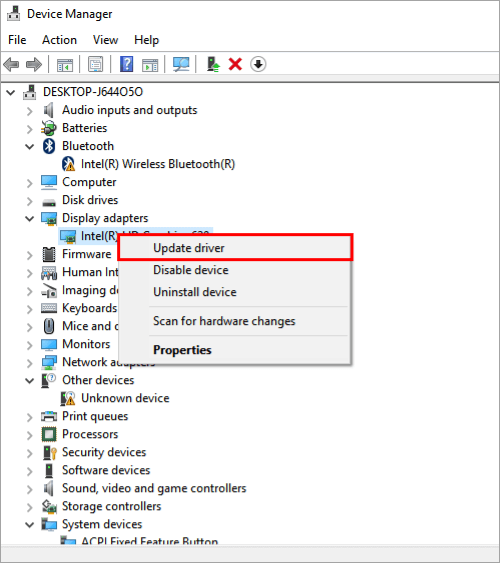
- Niha, li ser "Li nermalava ajokarê nûvekirî bigere" , wekî ku di wêneya jêrîn de tê xuyang kirin, bikirtînin.
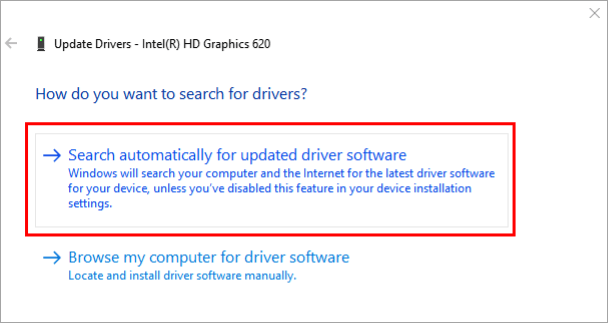
- Pêvajo dê dest pê bike, wekî ku di wêneya jêrîn de tê xuyang kirin.
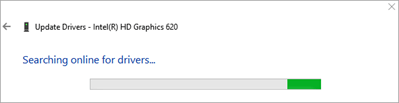
Pergal dê li nûvekirinên ajokerê bigere. û nûvekirinên ku werin saz kirin hilbijêrin.
#5) Windows 10-a xwe nûve bikin
Dibe ku pergalê ji ber pelên xerabûyî û guhertoyên nermalavê yên kevnar xeletiyên îstîsna yên neçaverêkirî yên koda rawestandinê bibîne, ji ber vê yekê ew pir girîng e da ku pergala xwe bi nermalava herî dawî nûve bikexebitandin û lihevhatina nermalava herî dawî çalak bike.
Carinan, nermalavê guhertoyek pêşkeftî ya nermalava pergalê hewce dike, lê nermalava pergalê kevnar e, ku di encamê de daneyên pergalê xirab dike. Ji ber vê yekê, pêdivî ye ku bikarhêner pergalê li gorî guhertoyên herî dawî yên nermalavê nûve bike.
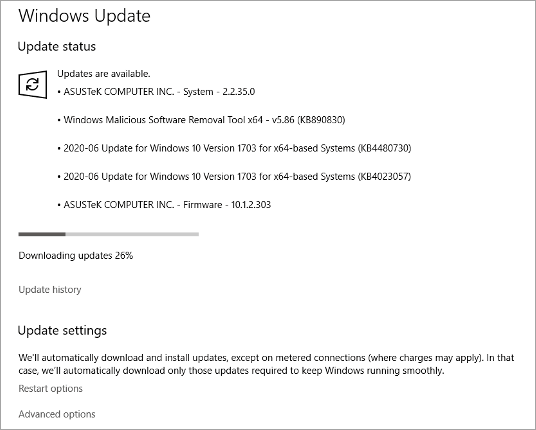
#6) Nermalava Antivirus ji nû ve saz bike
Şansên gengaz ên Windows 10-ê yên neçaverêkirî xeletiya îstîsna hilanînê hebûna pelên xerab di pergalê de ye. Pelên xerab ên di pergalê de dibe ku bi xerakirina pelên pergalê yên pêwîst re bibin sedema xeletiyan û di encamê de jî xeletiyên kujer zêdetir bibin.
Ji ber vê yekê, ji bo ku pergalê ewle bike û pêşî li derbasbûna van pelên xerab bigire, nermalava xweya antivirus ji nû ve saz bikin û wê nûve bikin. ji bo guhertoya herî dawî. Malperên hilberîna antivirus bi rêkûpêk patches û rastkirina xeletiyan pêşkêşî bikarhêneran dikin, bi vî rengî vedîtina pelên xirab hêsantir dike. 9> #7) Kontrolkera Pelê Pergalê Bixebitîne
Windows taybetmendiyek pêşkêşî bikarhênerên xwe dike da ku şopandina pergalê bixebitîne ku hemî pelên di pergalê de ku dibe ku xera bibin an bi tevahî nehatine saz kirin kontrol dike. Kontrolkera Pelê Pergalê bi kontrolkirina hemî pelên pergalê û rastkirina hemî pelên xirab ên di pergalê de vê peywirê ji bikarhêner re hêsan dike.
Gavên jêrîn bişopînin da ku şanoya kontrolkirina pelê pergalê bişopînin.
- Bişkoka ''Destpêk'' bikirtînin ûli ''Windows Powershell'' bigerin wek ku di wêneya jêrîn de tê xuyang kirin, paşê li ser ''Run as Administrator" rast-klîk bikin.
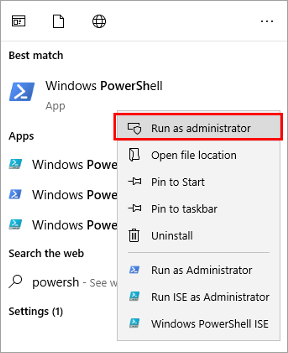
- Dê pencereyek şîn xuya bibe, “SFC/scannow” binivîsin û bikirtînin ''Enter'' wekî ku di wêneya jêrîn de tê xuyang kirin.
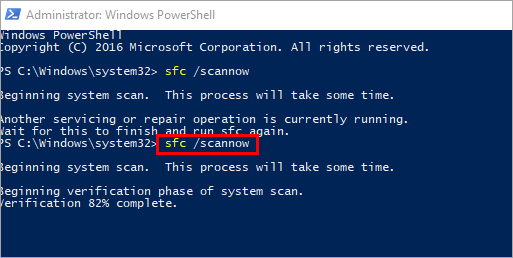
- Piştî ku pêvajo qediya, wekî di wêneya jêrîn de tê xuyang kirin, pencereyek xuya dike.
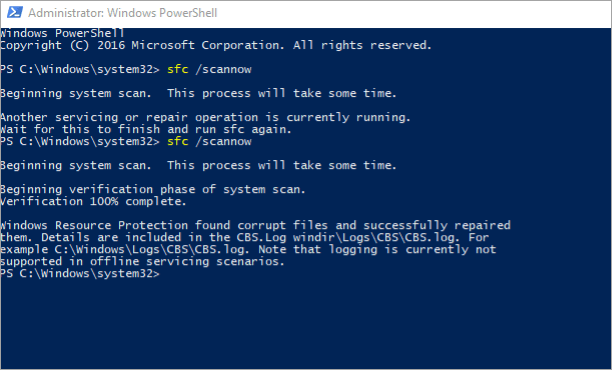
#8) Plana Hêza Bi Performansa Bilind bikar bînin
Windows ji bikarhênerên xwe re taybetmendiyê pêşkêşî dike ku pergalê bi plansaziyên cihêreng bikar bînin. Ger bikarhênerek bixwaze pergalê di moda ewle de ku hêz bi aborî tê bikar anîn bikar bîne, wê hingê taybetmendiyek wusa di Windows-ê de jî heye. Berevajî vê, dema ku bikarhêner dixwazin pergalê bi şiyanên çêtirîn bikar bînin, wê hingê ew dikarin vebijarka Performansa Bilind jî hilbijêrin.
Gavên jêrîn bişopînin da ku pergala xwe di moda performansa herî bilind de bikar bînin.
- Li ser ''Bişkojka Destpêkê'' bikirtînin û li ser Settings bikirtînin -> Pergal -> Hêza & amp; Xew . Dê pencereyek wekî ku di wêneya jêrîn de tê xuyang kirin xuya bibe; bikirtînin "Mîhengên hêza Zêdetir" .
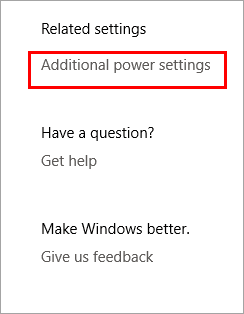
- Li ser vebijarka "Performansa Bilind" bikirtînin û paşê li ser "Mîhengên planê biguherîne" bikirtînin wek ku di wêneya jêrîn de tê xuyang kirin.
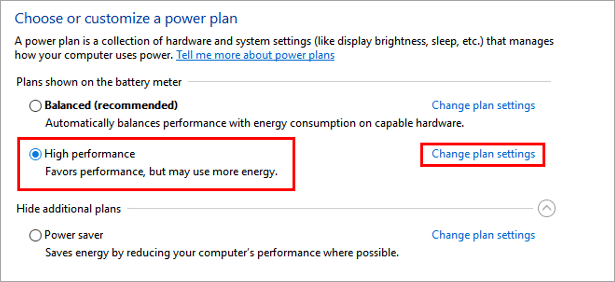
- Niha, li ser dakêşanê bikirtînin bi sernavê "Komputerê bixe xewê" û vebijarka "Tu carî" wekî ku di wêneya jêrîn de tê xuyang kirin hilbijêrin û li ser "Save" bikirtînin.diguhere” wekî di wêneya jêrîn de tê xuyang kirin.
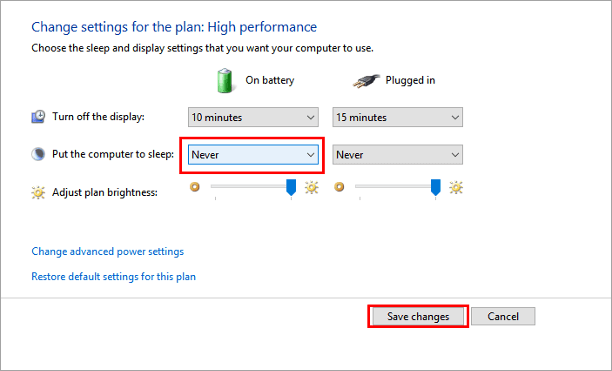
#9) Dîroka Pelê neçalak bike
Windows taybetmendiyek şopandinê dide bikarhêneran bi afirandina hilanînê ji pelan, hemî daneyên xerabûyî rast bikin, û ji vê taybetmendiyê re Dîroka Pelê tê gotin, lê carinan ev yek sedemê xeletiya mirina Screen Şîn ya Mirinê diyar dike.
Gavên jêrîn bişopînin ji bo neçalakkirina Dîroka Pelê da ku vê xeletiyê çareser bike.
- Li ser bişkoka ''Windows'' bikirtînin û paşê vebijarka Mîhengan bikirtînin û pencereya mîhengan dê vebe. Niha, li ser "Nûvekirin & amp; ewlekarî" , wek ku di wêneya jêrîn de tê nîşandan.
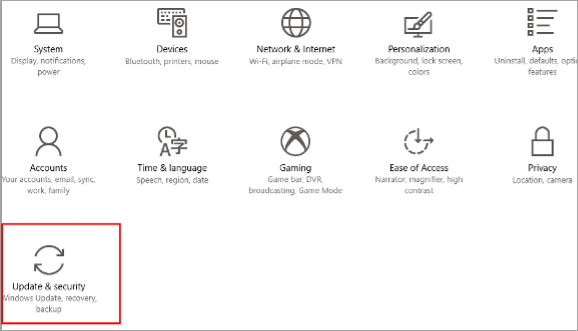
- Li ser vebijarka "Backup" bikirtînin wek ku di wêneya jêrîn de tê xuyang kirin û bişkînin veguherîne bi sernavê "Pelên min bixweber pişta xwe bidin" , wekî di wêneya jêrîn de tê xuyang kirin.
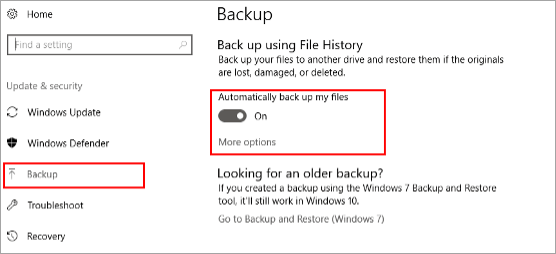
#10) Pelên xerabûyî vegerînin
Windows taybetmendiyek ji bikarhênerên xwe re peyda dike ku pelên xerabûyî ji pergalê vegerînin û dûv re bi karanîna taybetmendiya bi navê System Restore wan bi ewlehî paşde hilînin. Dibe ku ji ber nûvekirinên nû îhtimal hebe ku sîstem têk biçe û ji ber vê yekê divê bikarhêner van nûvekirinên nû rabike.
Ji bo vegerandina pergalê li wêneyê berê, divê wêneya pergalê were çêkirin ku em dikare vê gavê bike du gavên din ên ku li jêr hatine destnîşan kirin:
- Meriv çawa Xalek Vegerandina Pergalê Diafirîne
- Meriv Vegerandina Sîstemê çawa dike
Li pey gavan bişopîninli jêr hatî behs kirin da ku pergalê vegerîne guhertoya wê ya berê.
Meriv çawa Xalek Vegerandina Pergalê Diafirîne
Xalê vegerandina pergalê ew beşê ye ku di bîrê de wêneyê berê yê hilanînê digire. pergalê û dema ku xeletiyek çêbibe wêneyê pergalê vedigerîne.
Gavên li jêr hatine destnîşan kirin bişopînin da ku xalek Vegerandina Sîstemê biafirînin.
- Li ser bikirtînin Bişkojka "Destpêk" û li "Restore" bigerin. Naha, li ser "Xaleke vegerandinê biafirîne" bikirtînin ku di wêneya jêrîn de tê xuyang kirin.
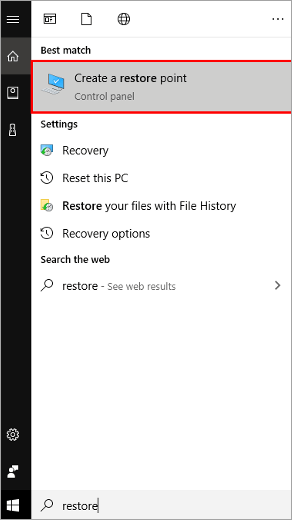
- Pencera xala vegerandinê dê vebe . Li ser "Parastina Pergalê" bikirtînin û wekî ku di wêneya jêrîn de tê xuyang kirin, li ser "Pêsazkirin…" bikirtînin.
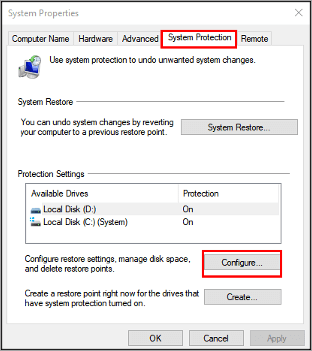
- Pencera Veavakirinê dê nuha xuya bibe, li ser "Parastina pergalê çalak bike" bikirtînin . Ji bo vegerandina pergalê bîrê veqetînin bi hilkişandina sliderê û tikandina "Sepandin" û paşê "OK".
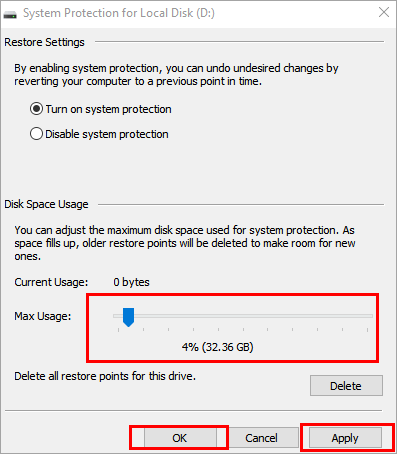
- Niha , li ser "Care.." bikirtînin wek ku di wêneya jêrîn de tê xuyang kirin.
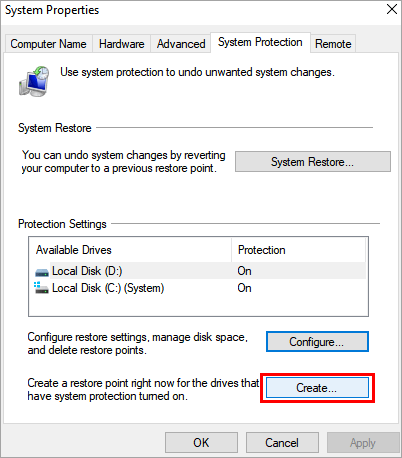
- Navê xala vegerandinê binivîse di qutîka diyalogê de bikirtînin "Afirandin" wekî ku di wêneya jêrîn de tê xuyang kirin.
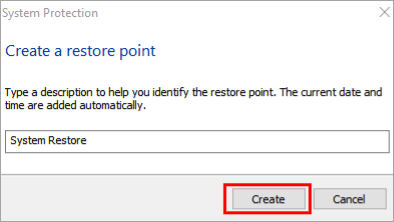
- Dê barika pêşveçûnê diyar bibe , wek ku di wêneya jêrîn de tê xuyang kirin.
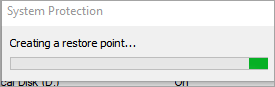
- Dê peyamek derkeve û tê de dibêje, "Xala vegerandinê bi serkeftî hate afirandin" wekî di wêneya jêrîn de tê xuyang kirin.
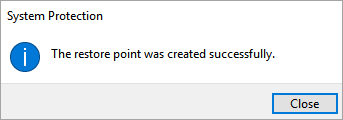
- Li ser "Sîstema Vegerandina Pergalê" bikirtînin, wek ku di wêneyê de tê nîşandan.li jêr.
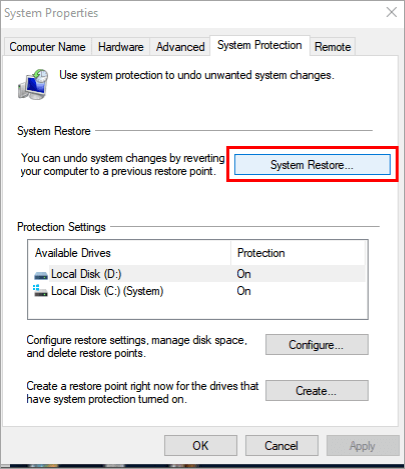
- Pencerek dê vebe, paşê li ser "Next >" bikirtînin wek ku di wêneya jêrîn de tê nîşandan.
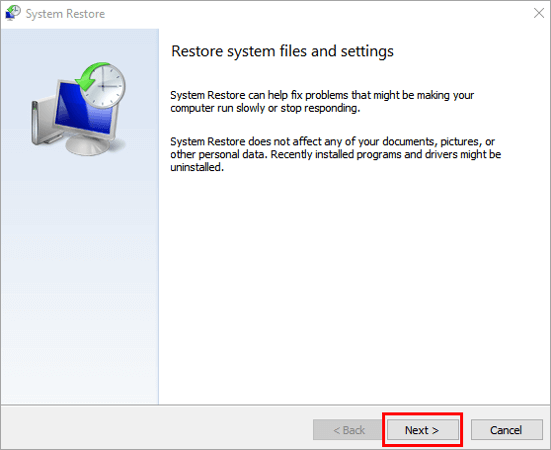
- Wekî ku di wêneya jêrîn de tê nîşandan, xala vegerandinê hilbijêrin û li ser bişkoka "Next" bikirtînin.
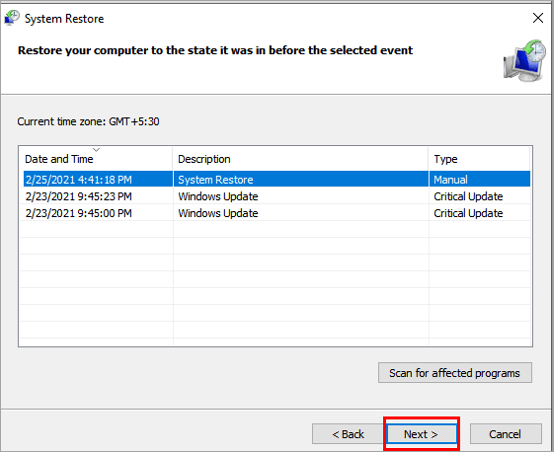
- Pencera paşîn dê vebe û dûv re li ser "Dawi" bikirtînin wekî di wêneya jêrîn de tê xuyang kirin.
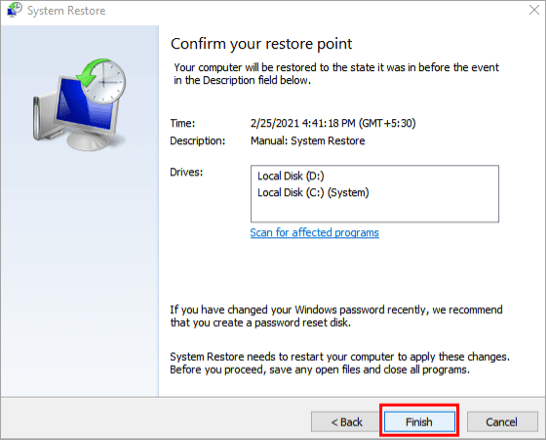
- Dê qutiyeke diyalogê derkeve holê, paşê li ser "Erê" wek ku di wêneya jêrîn de tê nîşandan.
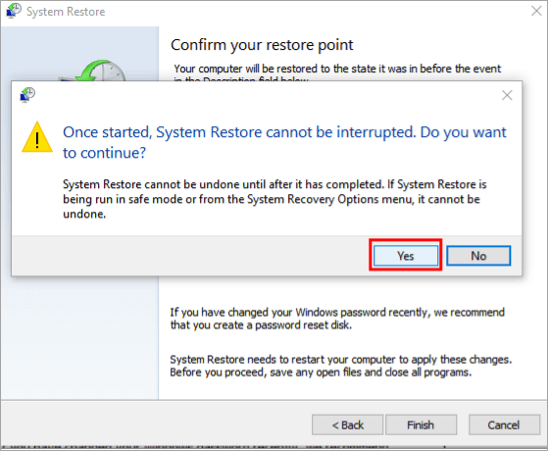
Pergal dê paşê biqede û vegerandina pergalê dê dest pê bike. Dibe ku pergal di navbera 15 deqe û 1 saetê de dema pêvajoyê bigire.
Meriv Çawa Vegerandina Sîstemê Bicihîne
Eger bikarhêner berê nuqteyek vegerandina pergalê çêkiribe wê demê ew dikare Vegerandina Sîstemê pêk bîne. bi şopandina gavên ku li jêr hatine destnîşan kirin:
- Heke xeletiyek BSoD çêbibe, wê hingê Tamîrkirina pergalê hilbijêrin. Tewra ku tamîrkirina pergalê têk nebe, dê ekranek wekî ku di wêneya jêrîn de tê xuyang kirin xuya bibe. Dûv re li ser "Vebijarkên pêşkeftî" wekî ku di wêneya jêrîn de tê xuyang kirin bikirtînin.
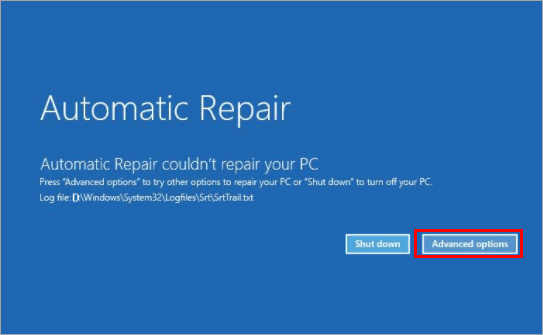
- Niha, bikirtînin "Pirsgirêkan çareser bikin. ” wek ku di wêneya jêrîn de tê xuyang kirin.
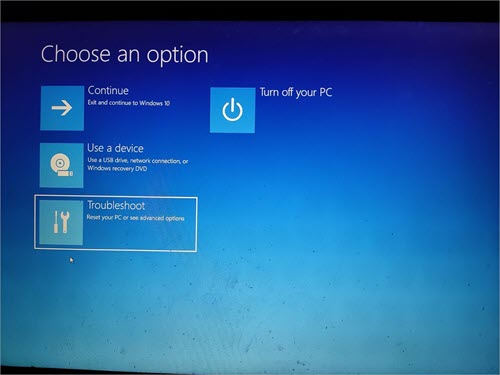
- Wekî din, li ser “Vebijarkên pêşkeftî” bikirtînin ku di wêneyê de tê xuyang kirin. wêneya li jêr.
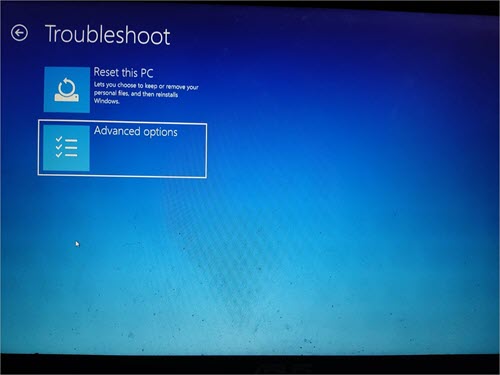
- Li ser "Sîstema Vegerandina" bikirtînin wek ku di wêneya jêrîn de tê nîşandan, pêbaweriyên têketinê têkevin û pêl bikin. Têkeve.
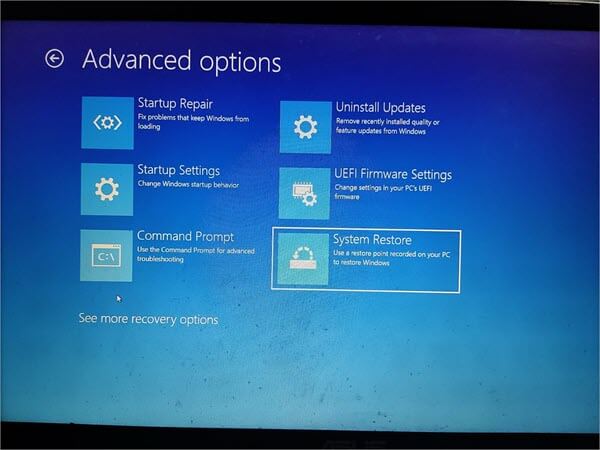
- Xalên Vegerandina Hilbijêre û li ser Biqedîne bikirtîninpêvajoyê biqedînin.
#11) Pelên Demkî Rakin
Pelên Demî yên di pergalê de dibe ku sedemek bingehîn be ku dikare daneyan xera bike û bibe sedema xeletiya BSoD di pergalê de. Pêngavên ku li jêr hatine gotin bişopînin da ku pelên demkî ji pergalê derxînin.
- Li stûna lêgerînê bikirtînin û li ser ''Paqijkirina Dîskê'' bikirtînin, wek ku di wêneya jêrîn de tê xuyang kirin. .
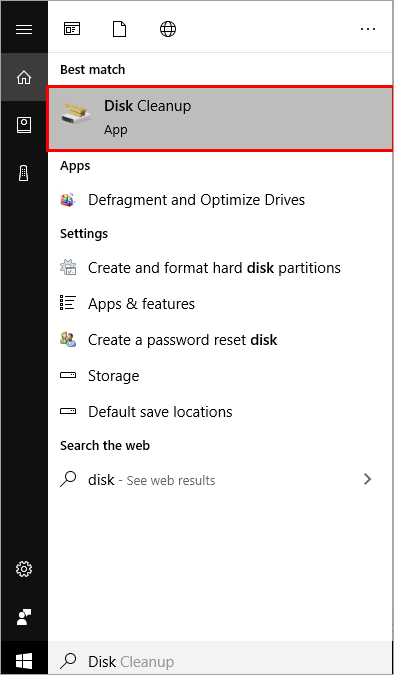
- Dîskê hilbijêre û li ser “OK” bikirtînin, wek ku di wêneya jêrîn de tê nîşandan.
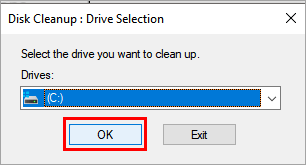
Pirsên Pir Pir tên Pirsîn
Encam
Çewtiyên di Windows-ê de pirsgirêka herî giran e ku xebata normal a cîhazê têk dide û rêjeyek girîng jê dixwe. dema kalîteyê.
Ji ber vê yekê, di vê tutoriyê de, me li ser awayên cihêreng nîqaş kir ku ji bikarhêneran re bibin alîkar ku xeletiyên BSoD çareser bikin û rast bikin. Ev xeletî dikare pir kujer be û di heman demê de dikare zirarê bide pelên girîng jî, ji ber vê yekê pêdivî ye ku bikarhêner vê xeletiyê bi baldarî mijûl bikin.